Slik åpner du nedlastingsvinduet i Internet Explorer 9
Internet Explorer 9 har endret måten nedlastinger av filer blir håndtert i Internet Explorer-nettleseren. Nedlastede filer som tidligere er åpnet i et popup-vindu der du kan velge å kjøre eller lagre en fil, med få andre alternativer for å administrere, vise eller få tilgang til nedlastede filer direkte fra nettleseren. Imidlertid introduserte Internet Explorer 9 et alternativ for mer aktivt å administrere nedlastede filer, som var et alternativ som oftere var assosiert med Mozillas Firefox-nettleser. Nå som du har muligheten til å bruke en nedlastingsbehandler, kan du kanskje lure på hvordan du åpner nedlastingsvinduet i Internet Explorer 9 . Du kan også bruke denne funksjonen til å åpne vinduet Nedlastinger direkte og se filer du har lastet ned.
Få tilgang til nedlastingsmappen fra Internet Explorer 9
I tilfelle du kanskje ikke er kjent med nedlastingsvinduet til Internet Explorer 9, er det vinduet vist på bildet nedenfor som åpnes når du prøver å laste ned en fil fra Internet Explorer 9.
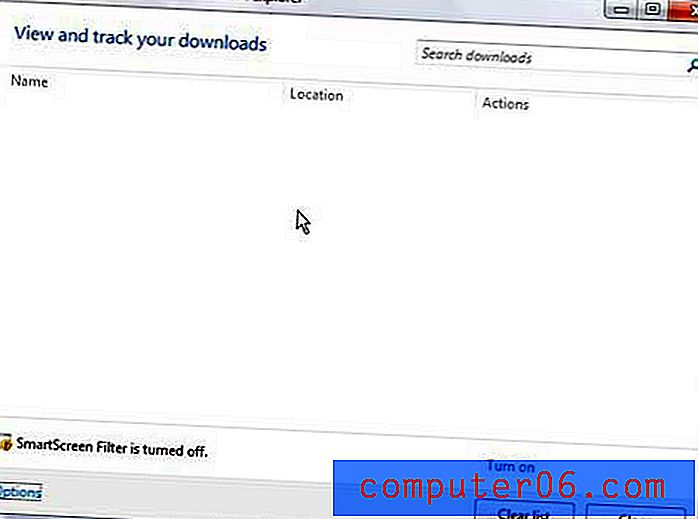
Selv om dette vinduet først og fremst vises når du laster ned en fil, kan du også åpne den manuelt fra Internet Explorer 9. Denne handlingen kan utføres på to forskjellige måter.
Den første måten du kan åpne nedlastingsvinduet i Internet Explorer 9, er å klikke på Verktøy- ikonet øverst til høyre i vinduet og deretter klikke på Vis nedlastingsalternativ på denne menyen.
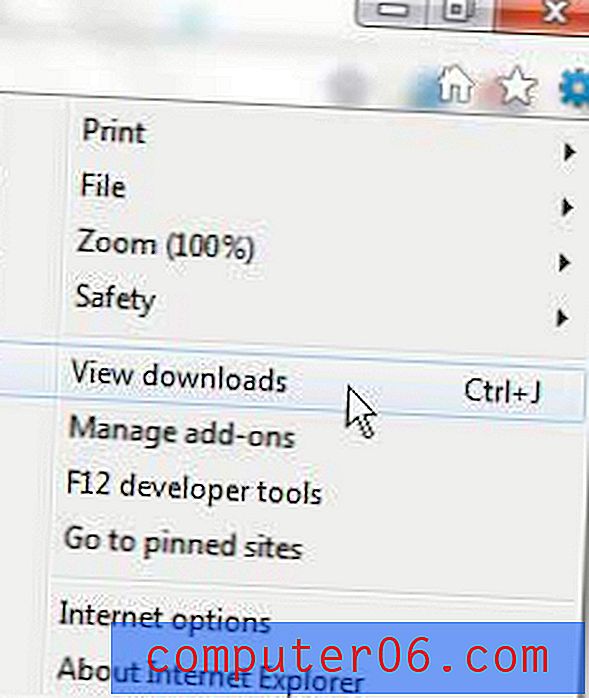
Den andre metoden som kan brukes for å åpne nedlastingsmappen er ganske enkelt ved å trykke på Ctrl + J- tastene samtidig i et åpent Internet Explorer 9-vindu.
Det er noen andre nyttige handlinger du kan utføre fra dette vinduet, inkludert å åpne nedlastingsmappen fra dette nedlastingsvinduet. Du kan oppnå dette ved å høyreklikke på en nedlastet fil og deretter klikke på alternativet Åpne inneholder mappe .
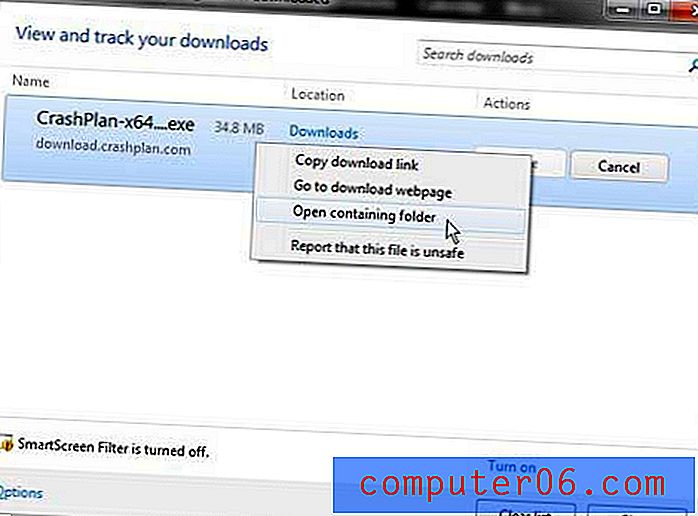
Det siste notatet i dette vinduet er muligheten til å endre mappen som de nedlastede filene er lagret til. Klikk på Alternativer- koblingen nederst til venstre i nedlastingsvinduet, og klikk deretter på Bla gjennom- knappen på høyre side av vinduet og velg ønsket sted for fremtidige nedlastede filer.
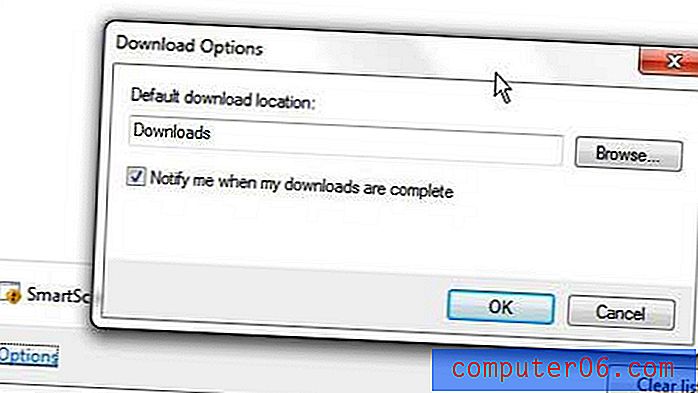
Muligheten til å kontrollere nedlastede filer i Internet Explorer som dette er et kjærkomment tillegg til Internet Explorer-opplevelsen, og en som du vil sette pris på når du fortsetter å bruke nettleseren.



